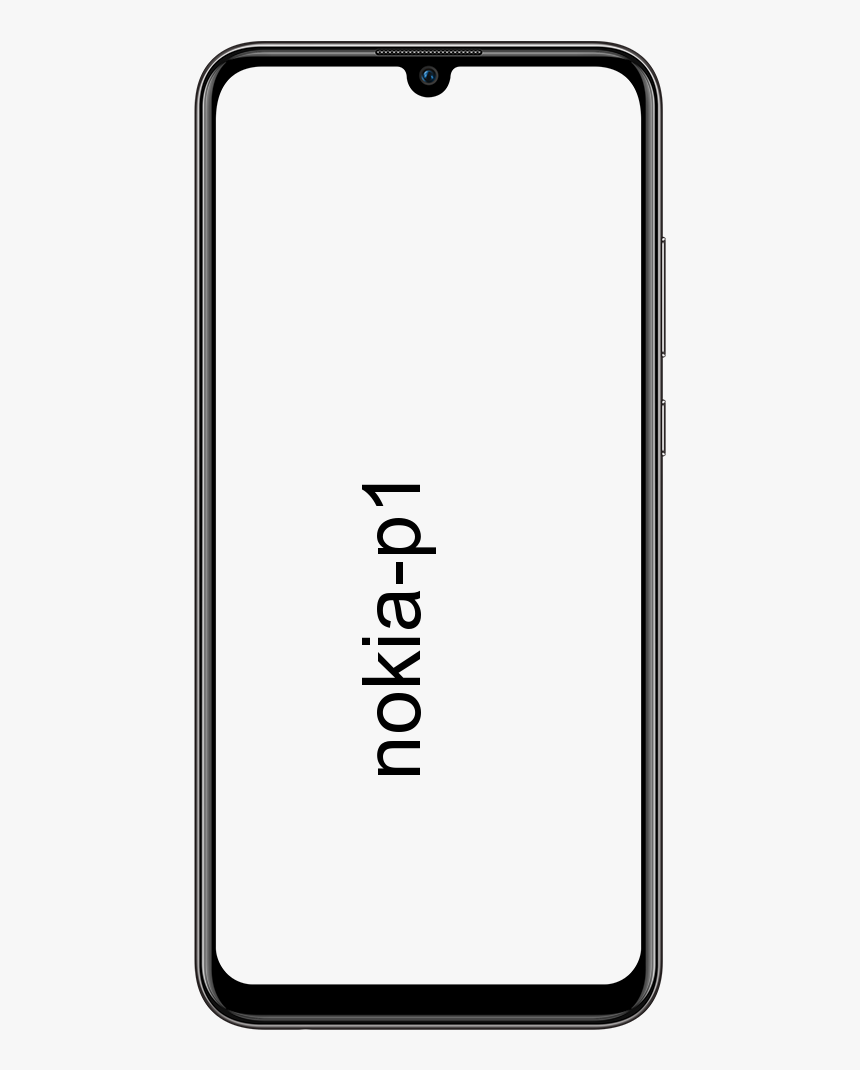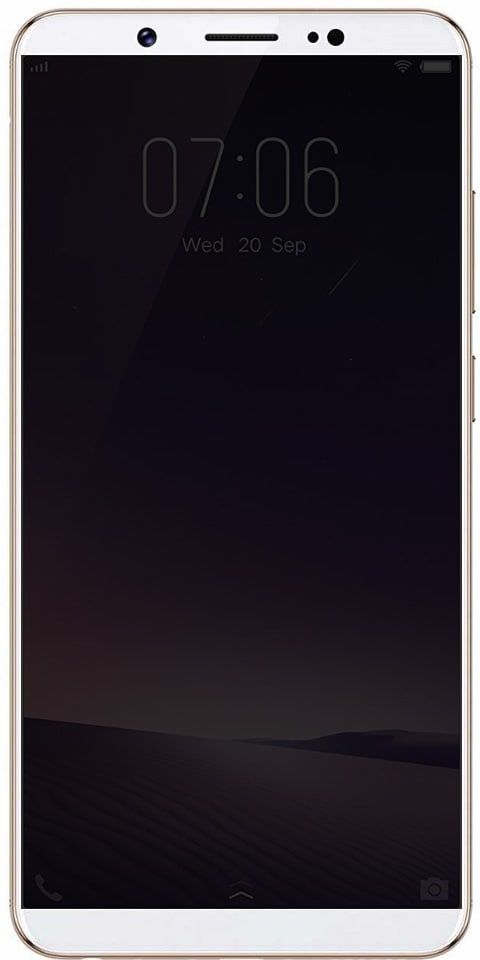Copiar i enganxar text al Mac: 3 maneres de fer-ho i augmentar la productivitat
Si acabeu de comprar un Mac i arribeu a la plataforma Apple, potser no sabreu tot el que us pot oferir. No només a nivell de programari, aplicacions o funcions exclusives, sinó també dreceres. Per ajudar-vos a augmentar la productivitat i facilitar la vostra feina, us oferim un senzill tutorial a continuació. Com es pot copiar i enganxar text al Mac? Quines formes hi ha de fer-ho de forma ràpida i còmoda? Ho veurem a continuació. És molt similar al que faríem a Windows, peròmacOSaporta algunes diferències.
Dreceres de teclat per copiar i enganxar text
A Windows, és un sistema molt similar, com he dit més amunt. El cas és que el teclat del Mac canvia lleugerament. Tecles com Command (Cmd), que seria la funció, ajuden a realitzar les dreceres sense haver de recórrer a Control, com passa en altres sistemes i equips. Per tant, ho veiem per copiar el textpomaproductes, només hem de fer el següent:
- Seleccioneu el text que vulgueu copiar i premeu el botó Cmd + C claus. Això es copiarà.
Quan el que busqueu és tallar el text, la cosa canvia. En lloc d’afegir la C, hauríeu d’afegir la X, que hi ha just al costat per ser igual de còmoda.
- Seleccioneu el text que vulgueu retallar i premeu el botó Cmd + X claus.
Finalment, per poder enganxar-lo podeu fer alguna cosa similar. La clau que s’utilitza és la de la dreta de les altres dues, és a dir, enganxeu text amb aquesta drecera:
Feu clic al cursor on voleu enganxar i premeu el botó Cmd + V claus.

Copieu i enganxeu text al Mac amb el botó dret del ratolí
Per descomptat, per a aquells que no acaben de sentir-se còmodes amb les dreceres, hi ha altres maneres. Un d’ells és el ratolí. Podem seleccionar el text de la mateixa manera i després fer-hi clic amb el botó dret del ratolí o mantenint premut el trackpad. A continuació, seleccionem al menú desplegable, la funció de retallar o enganxar. I, movent el cursor on volem enganxar-lo, fem el mateix però seleccionant la funció Enganxa al menú.
Tercera opció: editeu des del menú de la barra
Seleccioneu el text i moveu el cursor al menú de la barra, al menú Edita fitxa. Allà trobem les opcions per copiar, retallar i fins i tot enganxar, juntament amb una indicació de la drecera de teclat. A partir d’aquí, és molt fàcil editar el text i accedir a totes aquestes funcions. I coneixent aquests tres moviments, podem millor editar el nostre text i treballar de la manera que més ens convingui. En el meu cas, el més còmode és el teclat, però cada persona és un món.
Vegeu també: Com esborra un sol fitxer de la paperera a Mac?